Ilaalinta Ilaha Windows waxay heshay faylal kharriban laakiin way awoodi wayday inay hagaajiso qaarkood [XALIYAY]
Haddii aad isku dayaysay inaad hagaajiso faylalka kharriban ee laga helay nidaamkaaga adoo isticmaalaya System File Checker ( SFC ), markaas waxa laga yaabaa inaad la kulanto qaladka " Ilaalinta Kheyraadka Windows waxay(Windows Resource Protection) heshay faylal musuqmaasuq ah laakiin ma awoodid inaad hagaajiso qaarkood." Ciladan waxay la macno tahay Check File Checker(System File Checker) in uu dhamaystiray iskaanka oo uu helay faylalka nidaamka kharribmay laakiin wuu hagaajin kari waayay. Ilaalinta Kheyraadka Windows(Windows Resource Protection) waxay ilaalisaa furayaasha diiwaanka iyo faylalka iyo sidoo kale faylalka nidaamka muhiimka ah iyo haddii ay kharribeen SFC isku day inaad bedesho faylashaas si aad u hagaajiso laakiin marka SFC ay ku guuldareysato waxaad wajihi doontaa qaladka soo socda:
Ilaalinta Ilaha Windows waxay heshay faylal kharriban laakiin wuu awoodi waayay inuu hagaajiyo qaarkood.(Windows Resource Protection found corrupt files but was unable to fix some of them. )
Details are included in the CBS.Log windir\Logs\CBS\CBS.log. For example C:\Windows\Logs\CBS\CBS.log.
Ogsoonow in galitaanka aan hadda lagu taageerin xaaladaha adeegga qad la'aanta.(Note that logging is currently not supported in offline servicing scenarios.)
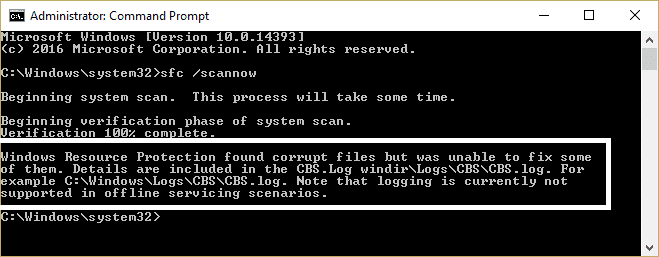
Faylasha nidaamka kharriban waa in la hagaajiyaa si loo ilaaliyo daacadnimada nidaamka, laakiin maadaama SFC ay ku guul darreysatay inay qabato shaqada, kama tagin doorashooyin kale oo badan. Laakiin tani waa meesha aad ku qaldan tahay, ha werwerin haddii SFC ay ku guuldareysato maadaama aan haysano beddel kale oo ka wanaagsan oo lagu hagaajinayo faylalka kharribmay ka dibna System File Checker . Markaa annagoon wax wakhti lumin, aynu aragno sida dhabta ah ee arrintan loo xaliyo iyadoo la kaashanayo tallaabooyinka cilad-raadinta ee hoos ku taxan.
Ilaalinta Ilaha Windows waxay(Windows Resource Protection) heshay faylal kharriban laakiin way awoodi wayday inay hagaajiso qaar ka mid ah [ XALIYA(SOLVED) ]
Hubi inaad abuurto barta soo celinta(create a restore point) haddii ay wax qaldamaan.
Habka 1: Ku dheji Mode Safe ka dibna isku day SFC(Method 1: Boot into Safe Mode then try SFC)
1. Riix Windows Key + R dabadeed ku qor msconfig oo ku dhufo Enter si aad u furto Configuration System(System Configuration) .

2. U beddel boot tab oo calaamadee xulashada Safe Boot.(Safe Boot option.)

3. Guji Codso, oo ay ku xigto OK.
4. Dib u bilow kombayutarkaga iyo nidaamka si toos ah ayuu u gali doonaa Mode Safe.( Safe Mode automatically.)
5. Riix Windows Key + X kadibna dooro Command Prompt (Admin).

6. Ku qor amarka soo socda oo ku dhufo Enter : sfc/scannow

Fiiro gaar ah:(Note:) Hubi in galka la sugayoDeletes(PendingDeletes) iyo PendingRenames ay ku hoos jiraan C:\WINDOWS\WinSxS\Temp.
Si aad u tagto hagahan fur Run oo ku qor % WinDir % \WinSxS\Temp .

Habka 2: Isticmaal qalabka DISM(Method 2: Use the DISM Tool)
1. Riix Windows Key + X oo guji Command Prompt (Admin).

2. Ku qor sidan soo socota oo taabo geli:
DISM /Online /Cleanup-Image /RestoreHealth

3. Amarka DISM ha shaqeeyo oo sug inta uu dhammeynayo.
4. Haddii amarka kore aanu shaqayn, ka dib isku day kan hoose:
Dism /Image:C:\offline /Cleanup-Image /RestoreHealth /Source:c:\test\mount\windows Dism /Online /Cleanup-Image /RestoreHealth /Source:c:\test\mount\windows /LimitAccess
Xusuusin: (Note:) Ku beddel(Replace) C:RepairSourceWindows ishaada dayactirka ( Windows Installation or Recovery Disc ).
5. Dib u kici kombayutarkaga si aad u badbaadiso isbedelada.
Qalabka DISM wuxuu u muuqdaa inuu hagaajiyo Ilaalinta Kheyraadka Windows wuxuu helay faylal kharriban laakiin ma awoodin inuu hagaajiyo( Fix Windows Resource Protection found corrupt files but was unable to fix some of the ) arrimaha qaar kiisaska intooda badan, laakiin haddii aad wali xayiran tahay, tijaabi habka xiga.
Habka 3: Isku day inaad socodsiiso Qalabka SFCFix(Method 3: Try running SFCFix Tool)
SFCFix waxa ay kombuyutarkaaga ka baadhaysaa faylalka nidaamka kharribmay oo soo celin doona/dib u hagaajin doona faylalkaas uu System File Checker ku guul daraystay inuu sidaas sameeyo.
1. Halkan kala soo deg Qalabka SFFix(Download SFCFix Tool from here) .
2. Riix Windows Key + X kadibna dooro Command Prompt (Admin).

3. Ku qor amarka soo socda cmd oo ku dhufo enter: SFC /SCANNOW
4. Isla marka uu skaanka SFC bilaabmo, bilow (SFC)SFCFix.exe.

Marka SFCFix ay dhameysato koorsadeeda, waxay furi doontaa faylka notepad oo wata macluumaadka ku saabsan dhammaan faylalka nidaamka musuqmaasuqa/ maqan ee SFCFix uu(SFCFix) helay iyo haddii si guul leh loo dayactiray.
Habka 4: Gacanta cbs.log ka hubi(Method 4: Check cbs.log manually)
1. Riix Windows Key + R kadibna ku qor C:\windows\logs\CBS oo ku dhufo Enter.
2. Laba jeer guji faylka CBS.log , oo haddii aad gasho khalad la diiday, ka dibna sii wad tallaabada xigta.
3. Midig ku dhufo faylka CBS.log oo dooro guryaha.(properties.)

4. U beddel dhinaca Ammaanka( Security tab) oo guji Advanced.

5. Guji Beddel hoosta Mulkiilaha.(Change under Owner.)
6. Ku qor qof kasta(Everyone) kadibna guji Check Names oo guji OK.

7. Hadda guji Codso(Apply) oo ay ku xigto OK si aad u kaydiso isbeddellada.
8. Mar labaad midig-guji faylka CBS.log oo dooro guryaha.(properties.)
9. U beddelo Security tab ka dibna dooro Qof kasta(Everyone) oo hoos yimaada Group ama magacyada isticmaalayaasha ka dibna tabo Edit .
10. Hubi in aad calaamdayso Kontoroolka Buuxa(Full Control) ka bacdi ku dhufo Codso oo ay ku xigto OK.

11. Mar labaad isku day inaad gasho faylka, markan waxaad noqon doontaa mid guulaysata.
12. Riix Ctrl + F ka dibna ku qor Corrupt, oo waxay heli doontaa wax kasta oo sheegaya musuqmaasuq.

13. Sii wad F3 si aad u hesho wax kasta oo sheegaya musuqmaasuq.
14. Hadda waxaad heli doontaa waxa dhab ahaan kharriban oo aanay SFC hagaajin karin .
15. Ku qor su'aasha Google - ka si aad u ogaato sida loo hagaajiyo shayga kharribmay, mararka qaarkood way fududahay sida dib-u-diiwaangelinta faylka .dll.(re-registering a .dll file.)
16. Reboot your PC si aad u badbaadiso isbedelada.
Habka 5: Orod dayactir toos ah(Method 5: Run Automatic Repair)
1. Geli Windows 10 DVD rakibaadda bootable oo dib u bilow kombayutarkaga.
2. Marka laguu sheego in aad riixdo fure kasta si aad CD-ga ama DVD-ga uga soo saarto, (DVD)taabo(Press) fure kasta si aad u sii wadato.

3. Dooro luuqadaada aad door bidayso, oo guji Next . Guji hagaajin kombayutarka(Click Repair) dhinaca hoose ee bidix.

4. Markaad doorato shaashadda ikhtiyaarka ah, dhagsii Dhibaataynta(Troubleshoot) .

5. Shaashadda cilladaha(Troubleshoot) , dhagsii ikhtiyaarka Advanced(Advanced option) .

6. Shaashadda sare(Advanced) ee fursadaha, dhagsii Dayactir toos ah ama Dayactir Bilow(Automatic Repair or Startup Repair) .

7. Sug ilaa inta ay dhamaystirmayaan Windows Automatic/Startup Repairs
8. Dib u bilaabo kombayutarkaga, waxaana laga yaabaa in khaladka la xaliyo hadda.
Sidoo kale Akhri: Sida loo hagaajiyo Dayactirka Tooska ah ayaa dib u hagaajin kari waayay PC-gaaga.(How to fix Automatic Repair couldn’t repair your PC.)(How to fix Automatic Repair couldn’t repair your PC.)
Habka 6: Ku rakib Windows 10 Repair Install(Method 6: Run Windows 10 Repair Install)
Habkani waa habka ugu dambeeya sababtoo ah haddii aysan waxba shaqeynin, markaa, habkani wuxuu hubaal ah inuu hagaajin doono dhammaan dhibaatooyinka PC-gaaga. Dayactir Ku rakib(Repair Install) adigoo isticmaalaya casriyeyn goobta ku yaal si loo hagaajiyo arrimaha nidaamka iyada oo aan la tirtirin xogta isticmaalaha ee ku jira nidaamka. Haddaba raac maqaalkan si aad u aragto Sida loo dayactiro Ku rakib Windows 10 si fudud.(How to Repair Install Windows 10 Easily.)
lagu taliyay:(Recommended:)
- Hagaaji VIDEO_TDR_FAILURE (ATIKMPAG.SYS)(Fix VIDEO_TDR_FAILURE (ATIKMPAG.SYS))
- Sida loo hagaajiyo Khaladaadka Dukaanka Windows 0x80240437(How to Fix Windows Store Error Code 0x80240437)
- Hagaaji Windows Media Ma Dari Doonto Faylasha Muusiga Windows 10(Fix Windows Media Won’t Play Music Files Windows 10)
- Hagaaji Cilada Dukaanka Windows 0x80073cf0(Fix Windows Store Error 0x80073cf0)
Taasi waa waxa aad si guul leh u hagaajisay Ilaalinta Kheyraadka Windows waxay heshay faylal musuqmaasuq ah laakiin ma awoodin inaad hagaajiso(Fix Windows Resource Protection found corrupt files but was unable to fix some of the ) arrimaha qaar haddii aad wali wax su'aalo ah ka qabto boostadan xor ayaad u tahay inaad ku waydiiso qaybta faallooyinka.
Related posts
Ilaalinta Ilaha Windows waxay heshay faylal kharriban laakiin wuu awoodi waayay inuu hagaajiyo qaarkood
Ilaalinta Ilaha Windows ma bilaabi karto adeegga dayactirka
[XALIYAY] 100% Isticmaalka Diskiga habka iyo xusuusta la isku riixay
Tilmaanta Khibrada Daaqadaha ee Qaboojinta [ xaliyey]
Aaladda USB Aan Ku Shaqeyneynin Windows 10 [XALIYAY]
Kiiboodhka Laabtoobku Si Wanaagsan Aan U Shaqeyn [XALIYE]
Ma geli kartid PC-gaaga hadda khalad [XALIYEY]
Dareewalkii soo bandhigay ayaa joojiyay jawaab celinta wuxuuna helay khalad [SOLVED]
[XALIYAY] Bakhaar lama filaan ah marka laga reebo BSOD gudaha Windows 10
I caawi! Arrinta Shaashada Kor-Ujeedka ama Dhinac-geeska ah [la xaliyey]
Hmm, kuma gaadhi karno cilada boggan Microsoft Edge [XALIYAY]
Qaabka diyaaradda oo aan damin gudaha Windows 10 [XALIYAY]
Khalad 1962: Ma jiro Nidaam Hawleed La Helay [la Xaliyey]
[XALIYAY] WiFi Ku Xidhan Laakin Malaha Internet Windows 10
Faylkan ma laha barnaamij la xidhiidha samaynta falkan [XALIYAY]
PC-gaagu Kuma Xidhna Cilada Internetka [XALIYAY]
Kumbuyuutarku si aan kala sooc lahayn ayuu dib ugu bilaabmaa Windows 10 [XALIYAY]
[XALIYAY] Faylka ama Hagaha waa la kharribmay lamana akhriyi karo
Uumigu wuu dhacaa marka wax la soo dejinayo
[XALIYAY] Windows 10 Si aan kala sooc lahayn ayuu u qaboojiyaa
